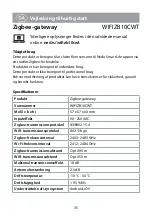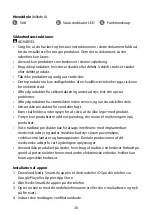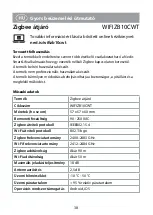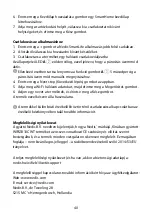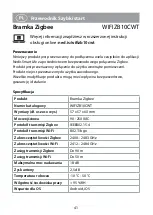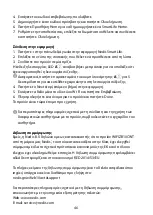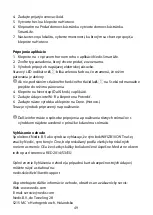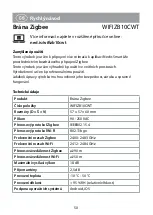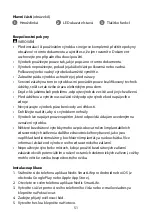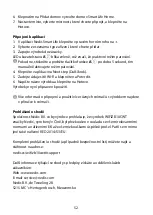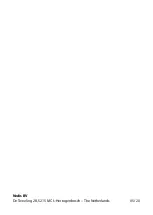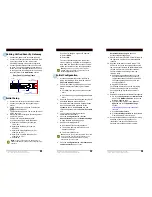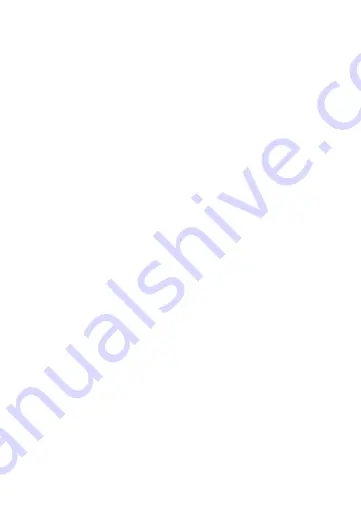
49
4. Zadajte prijatý overovací kód.
5. Vytvorte heslo a klepnite na Hotovo.
6. Klepnutím na Pridať domovskú stránku vytvorte domovskú stránku
SmartLife.
7. Nastavte svoju lokalitu, vyberte miestnosti, ku ktorým sa chcete pripojiť, a
klepnite na Hotovo.
Pripojenie aplikácie
1. Klepnite na + v pravom hornom rohu v aplikácii Nedis SmartLife.
2. Zvoľte typ zariadenia, ktorý chcete pridať, zo zoznamu.
3. Výrobok pripojte k napájacej elektrickej zásuvke.
Stavový LED indikátor
A
2
bliká zelenou farbou, čo znamená, že režim
párovania je aktívny.
4
Ak nie, podržaním stlačeného funkčného tlačidla
A
3
na 5 sekúnd manuálne
prejdite do režimu párovania.
4. Klepnite na Next step (Ďalší krok) v aplikácii.
5. Zadajte údaje siete Wi-Fi a klepnite na Potvrdiť.
6. Zadajte názov výrobku a klepnite na Done. (Hotovo.)
Teraz je výrobok pripravený na používanie.
4
Ďalšie informácie o spôsobe pripojenia a používania rôznych snímačov s
výrobkom nájdete uvedené v príručke k danému snímaču.
Vyhlásenie o zhode
Spoločnosť Nedis B.V. ako výrobca vyhlasuje, že výrobok WIFIZB10CWT našej
značky Nedis
®
, vyrobený v Číne, bol preskúšaný podľa všetkých príslušných
noriem a smerníc CE a že všetky skúšky boli ukončené úspešne. Medzi ne okrem
iného patrí smernica RED 2014/53/EÚ.
Úplné znenie Vyhlásenia o zhode (a prípadnú kartu bezpečnostných údajov)
môžete nájsť a stiahnuť na:
nedis.sk/wifizb10cwt#support
Ak potrebujete ďalšie informácie o zhode, obráťte sa na zákaznícky servis:
Web: www.nedis.com
E-mail: [email protected]
Nedis B.V., de Tweeling 28
5215 MC ’s-Hertogenbosch, Holandsko
3
Funkčné tlačidlo